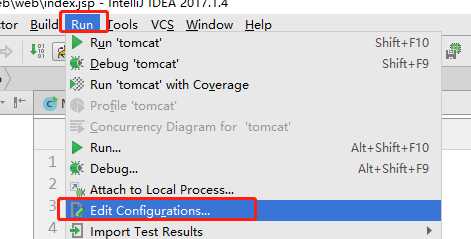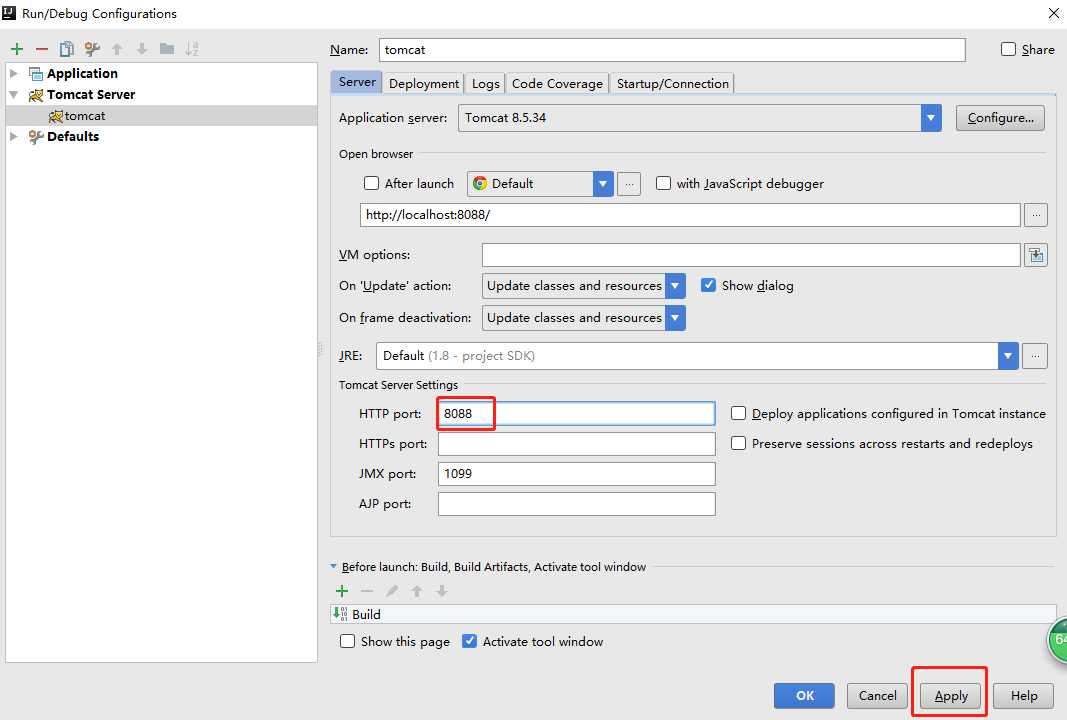一、创建简单web项目
1、创建一个web project
File -> new Project ->选择project sdk 为1.6(如果没有sdk的同学请先配置)-> Next
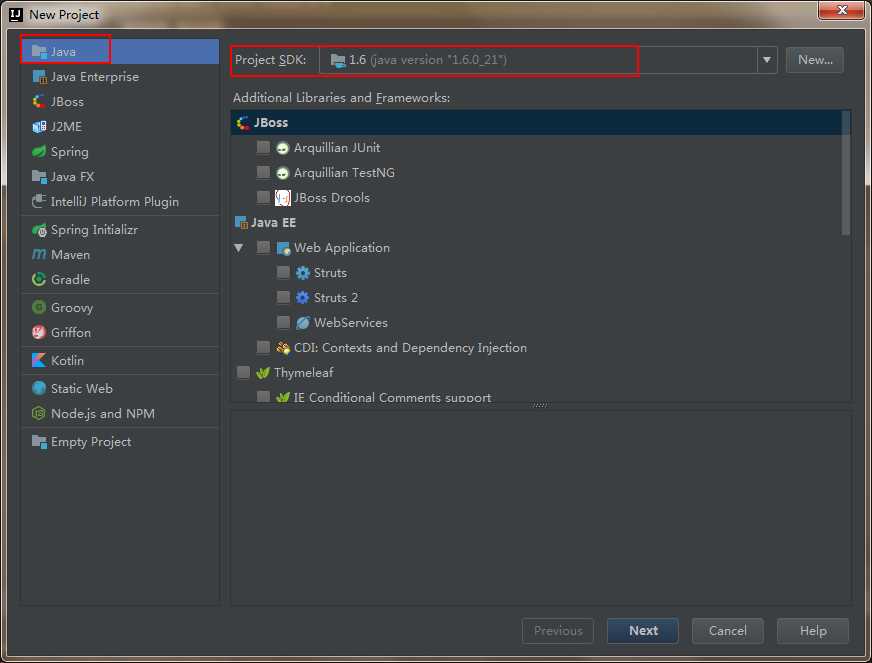
create project from template 页面,不勾选任何选项 -> Next
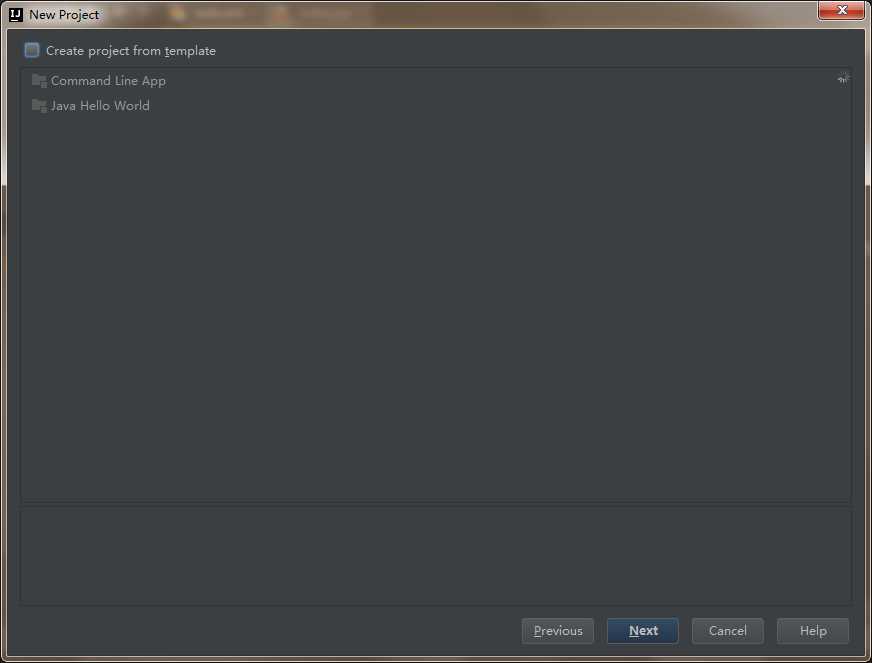
输入项目名:webDemo -> Next -> Finish
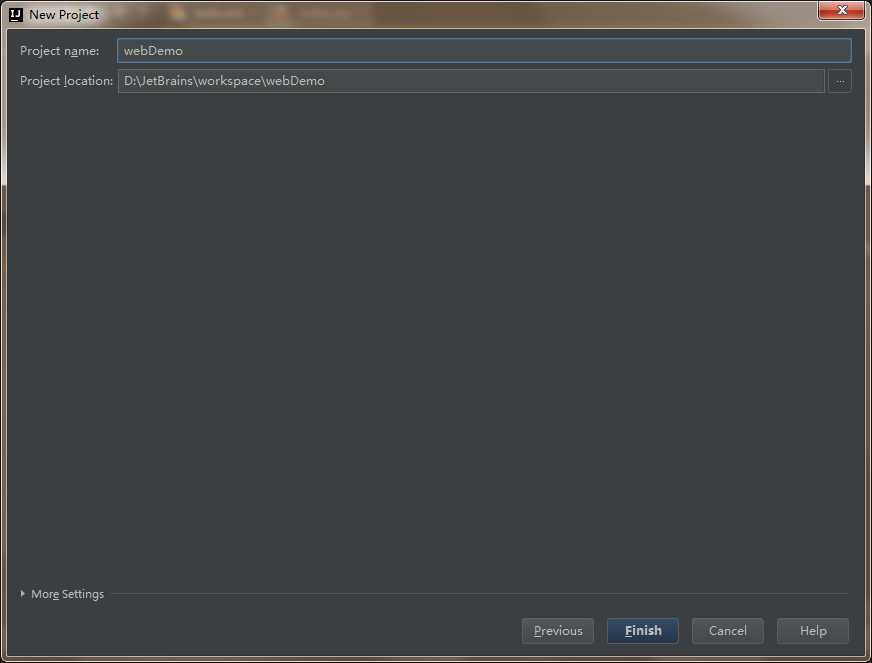
二、创建一个Module
鼠标点中项目名称webDemo -> 右键选择New,选择Module -> Module SDK 选择1.6 -> 勾选JavaEE下的Web Application(3.1) ,注意窗口下的version对应为3.1,且Create web.xml已勾选 -> Next
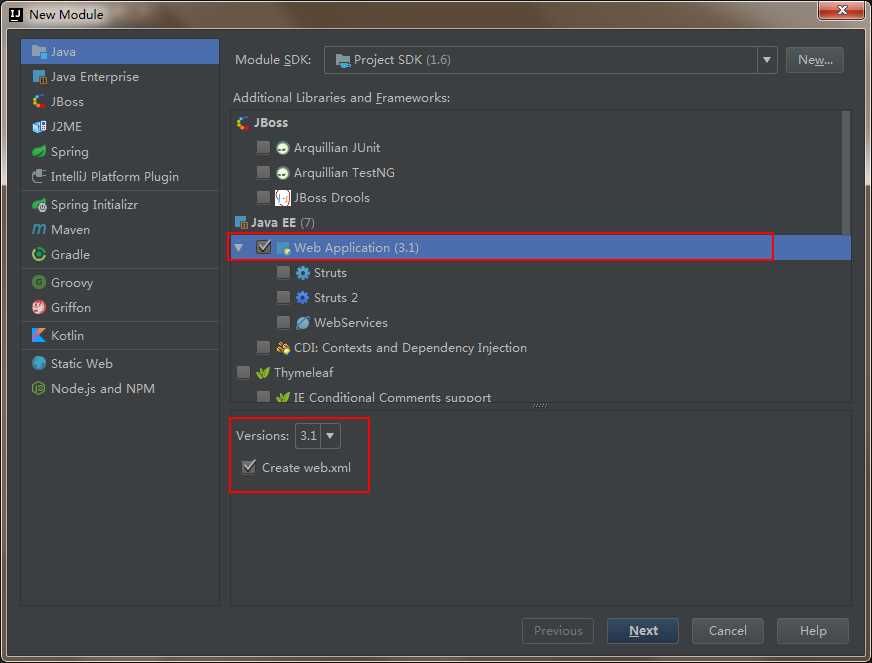
输入Module name 为firstweb -> Finish
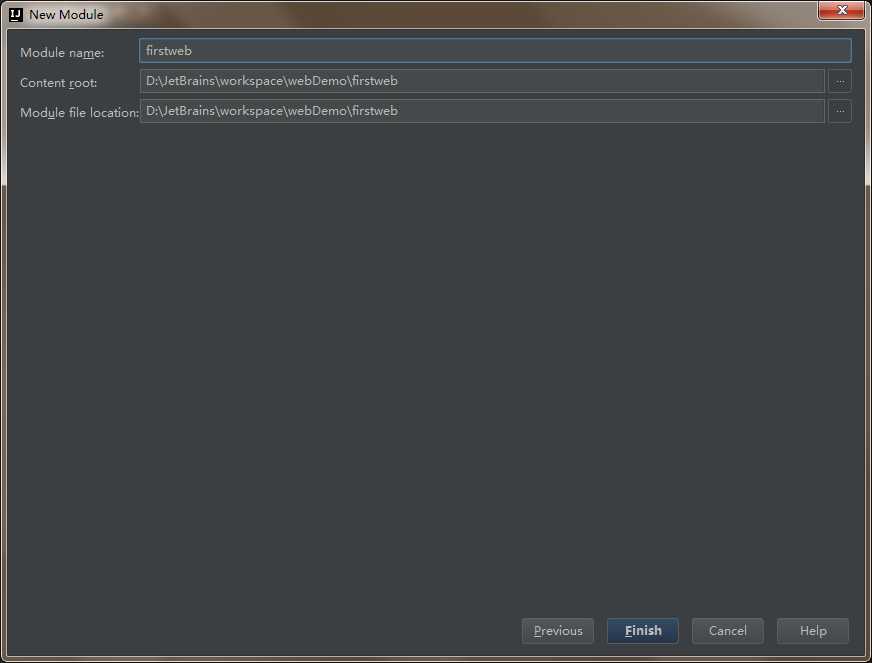
3、创建好的web项目
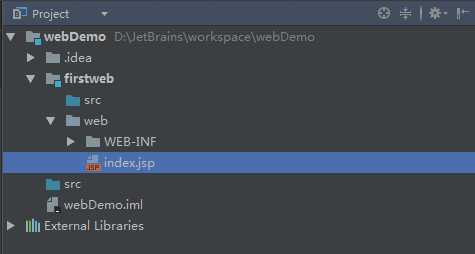
4、在web/WEB_INF 目录下创建两个文件夹:classes和lib
classes用来存放编译后输出的class文件,lib用于存放第三方jar包
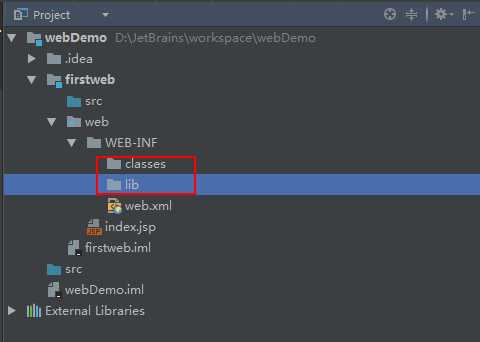
5、配置文件夹路径
File -> Project Structure (ctrl + shift + Alt + s) 或者使用工具栏的快捷键 -> 选择Modules
-> 选择Paths -> 选择“Use module compile out path” -> 将Outputpath 和Test output path 都设置为刚刚创建的classes文件夹

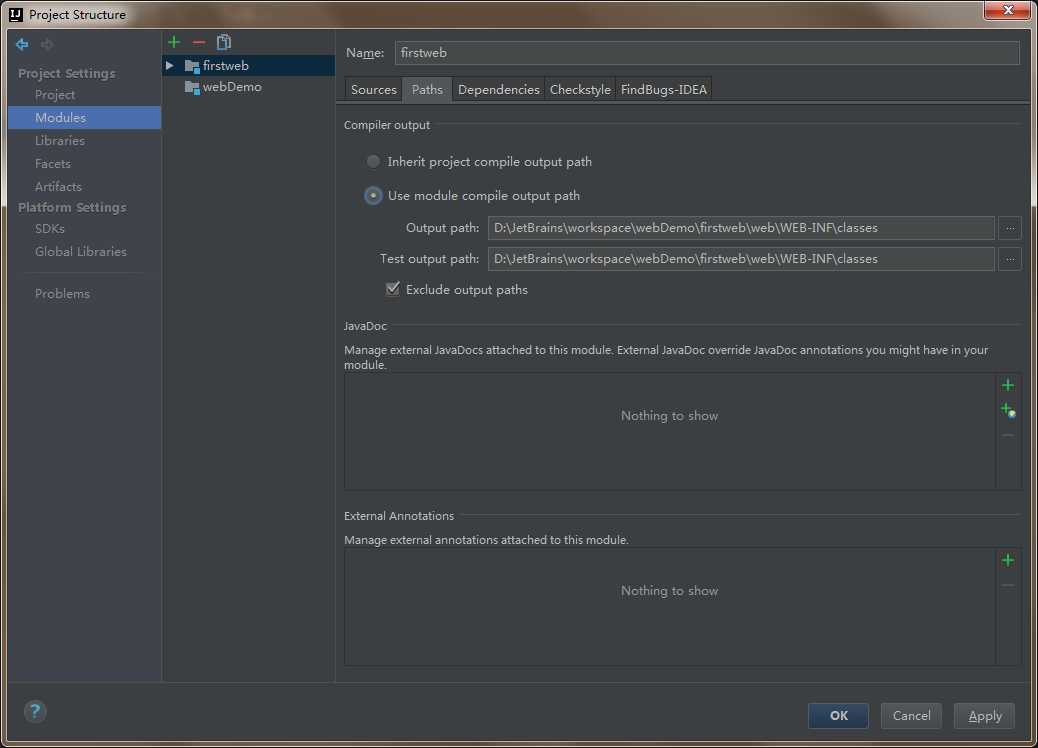
选择当前窗口的Dependencies -> 将Module SDK选择为1.6 ->点击右边的 + 号 -> 选择 “1 JARS or directories ...”
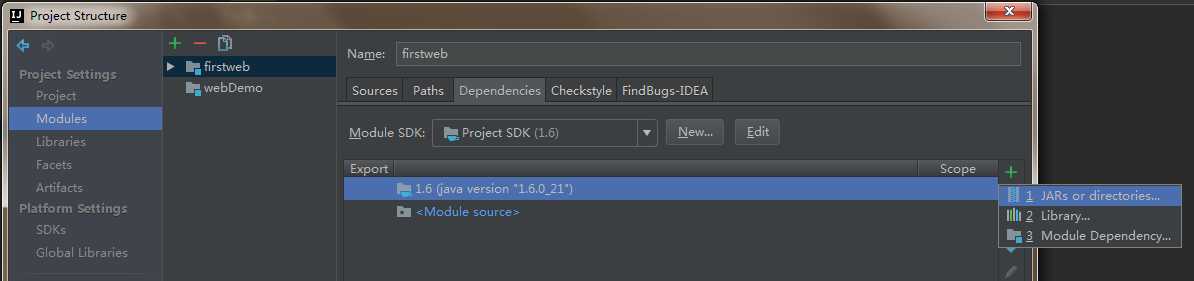
-> 选择刚刚创建的lib文件夹 -> OK
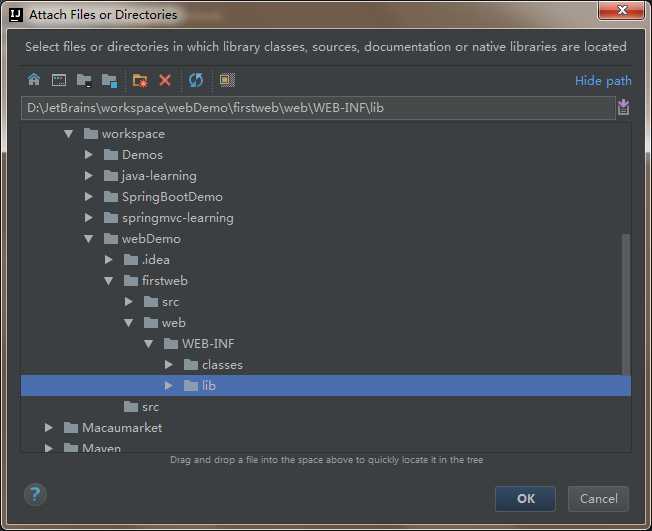
-> 选择Jar Directory -> OK
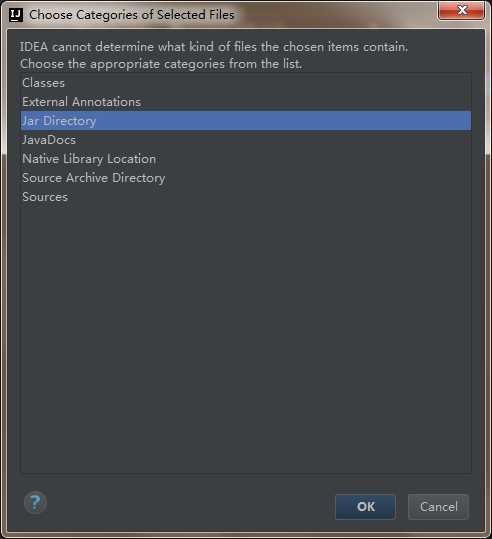
-> Apply -> OK
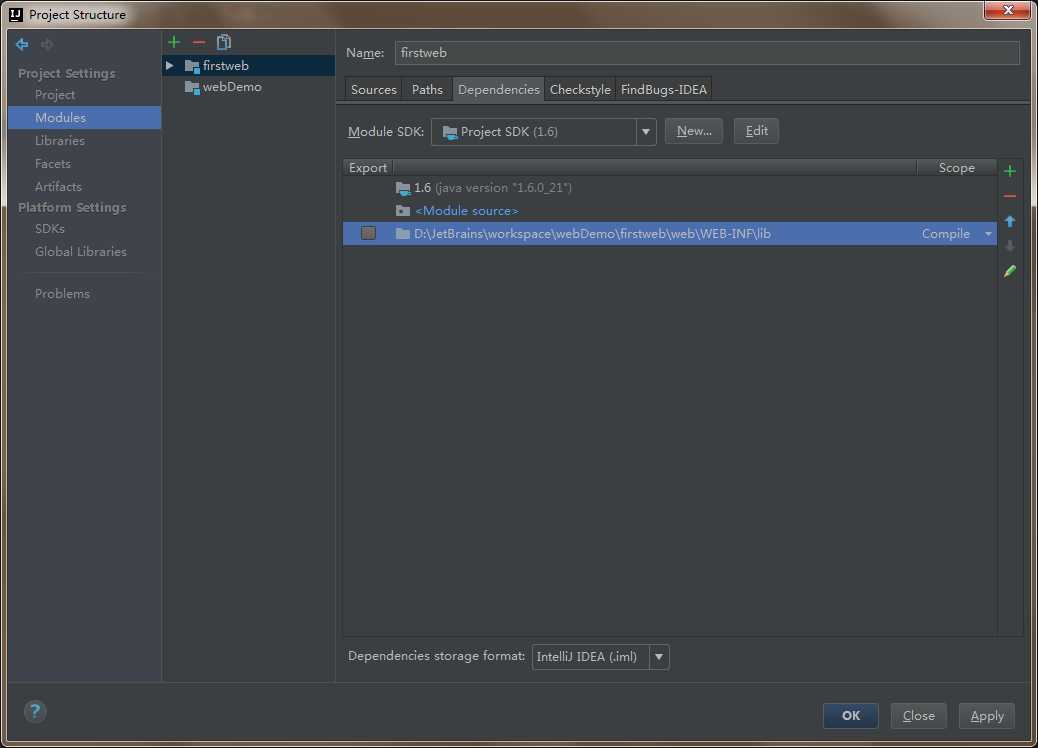
三、配置Tomcat容器
打开菜单Run -> Edit Configurations...
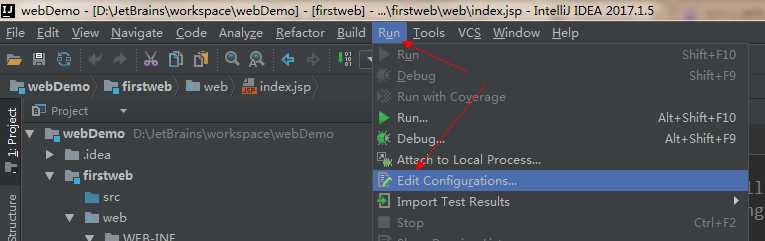
点击 “+” ,选择 “Tomcat Server” -> 选择“Local”
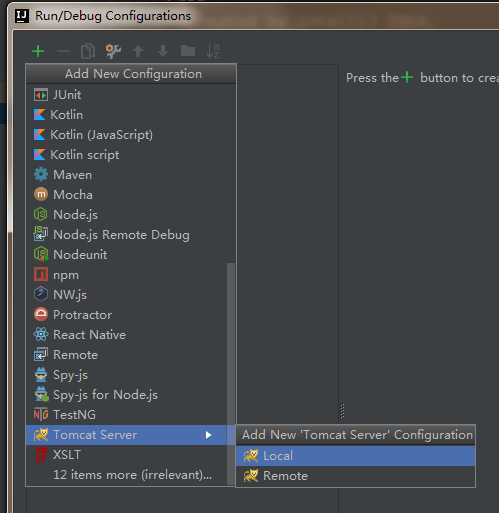
在Name出输入新的服务器名,点击 "Application Server" 后面的 "Configure...",弹出Application Servers窗口,在Tomcat Home 选择本地安装的tomcat目录 -> OK
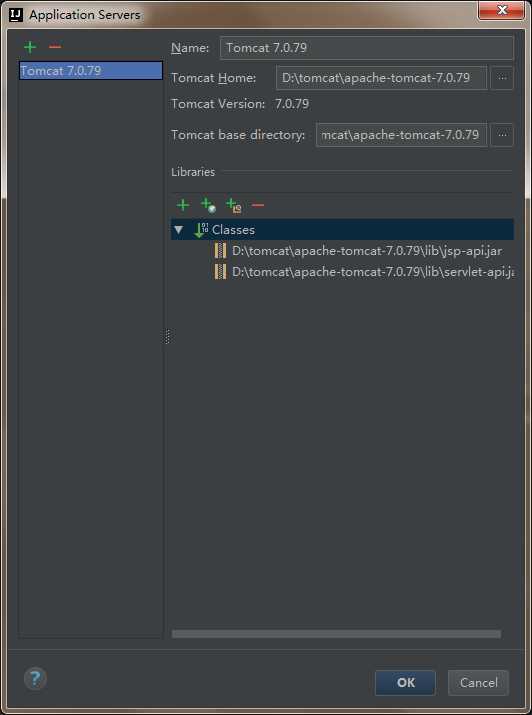
在"Run/Debug Configurations"窗口中Name一栏输入服务器的名字tomcat7,在“Server”面板中,勾选取消“After Launch”,设置“HTTP port”和“JMX port”(默认值即可),点击Apply -> OK,至此tomcat配置完毕(左边列表中tomcat图标上小红叉是未部署项目的提示,部署项目后就会消失)。
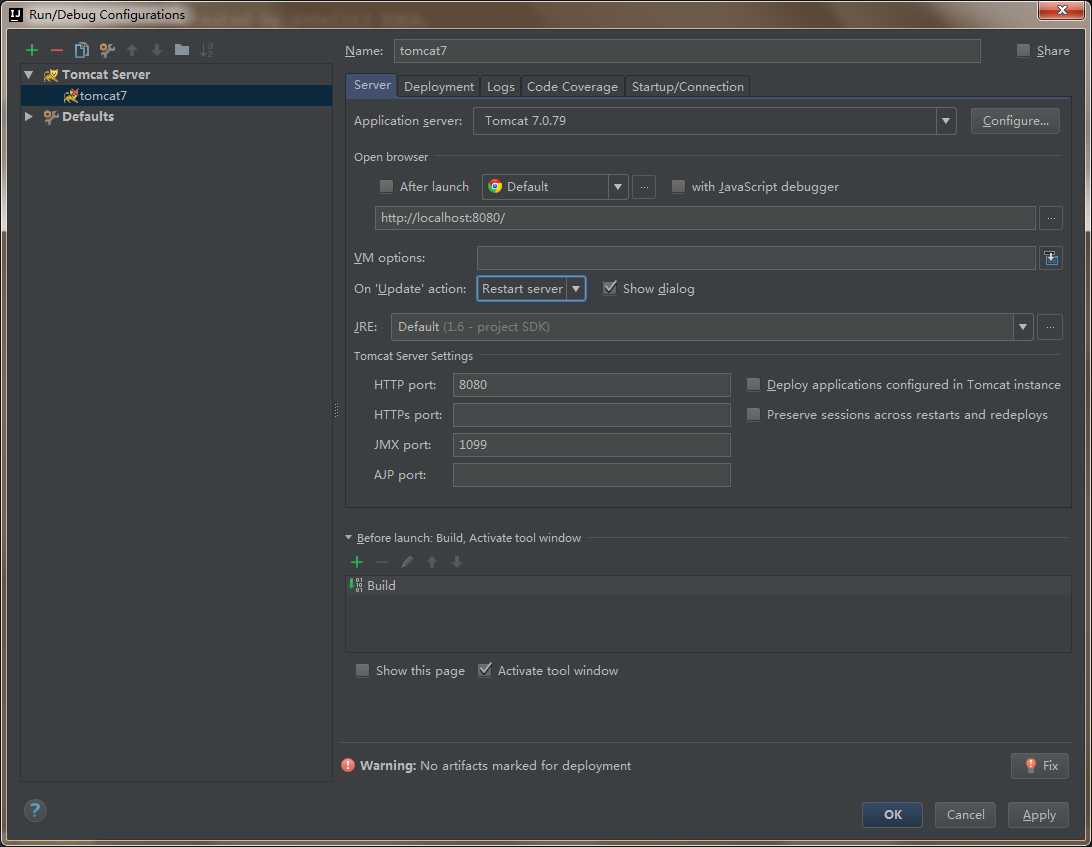
四、在tomcat上部署并运行项目
在创建好tomcat后,可以通过工具栏快速打开tomcat的配置页面:

也可以通过菜单栏:Run -> Edit Configurations... ->选择刚创建的tomcat7 -> 选择Deployment ->点击右边的“ + ”号 -> 选择 Artifact

-> 选择web项目 -> Application Context可以填“/firstweb”(也可以不填) -> Apply

回到Server面板,将On ‘update‘ action和On frame deactivation(这两个选项是tomcat配置了项目后才有的)改为update classes and resources -> Apply
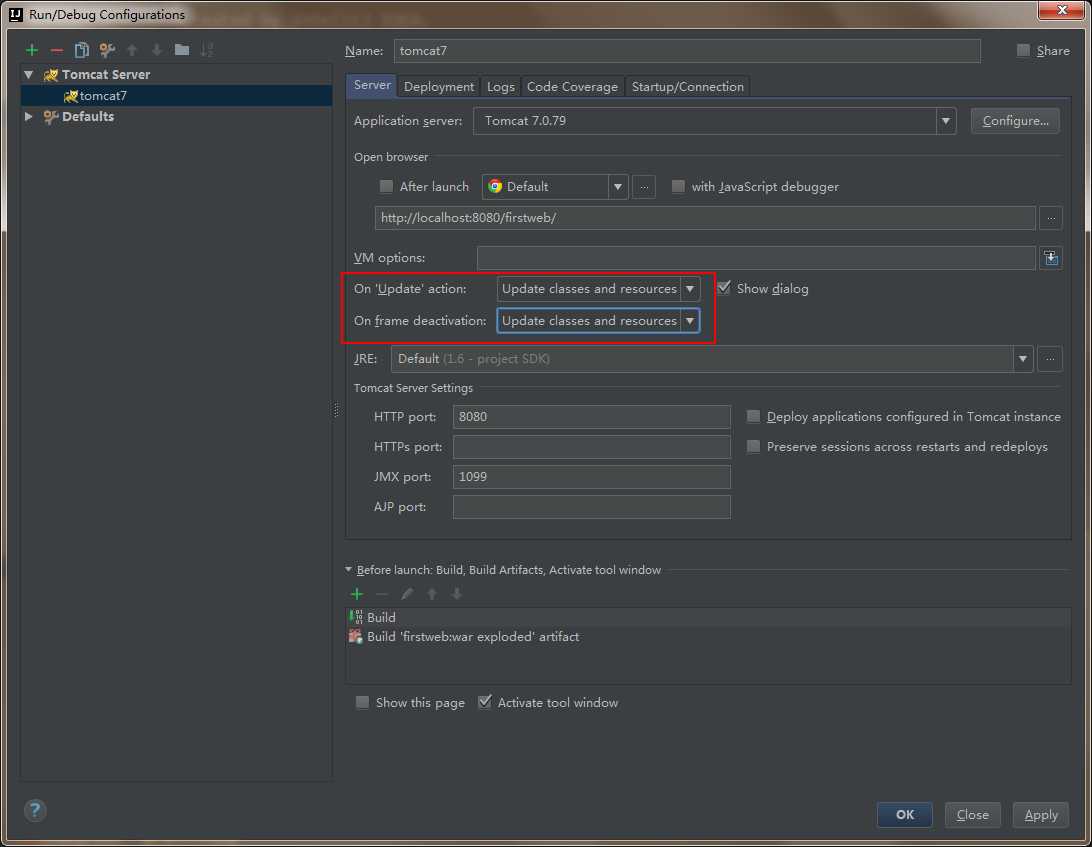
开发web项目并运行tomcat查看效果
1、编辑index.jsp页面
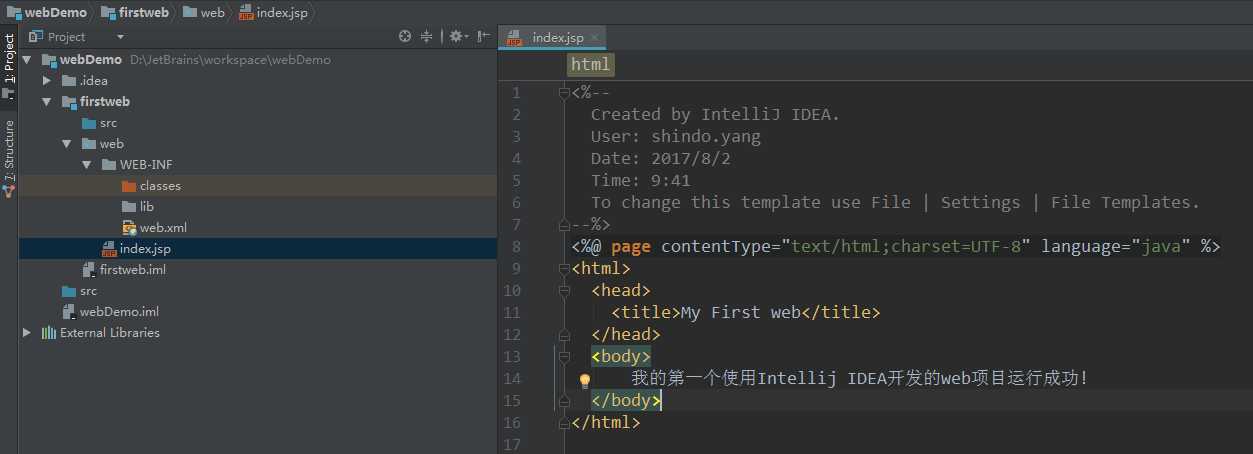
2、运行tomcat

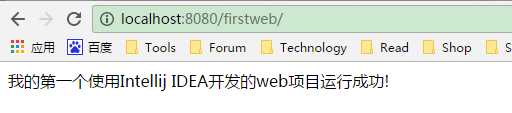
补充:
问题:address localhost:8080 is already in use (该端口号已被占用,解决方案:换一个端口号)

解决方案:Run->Edit Configurations->HTTP port 修改一个新的端口号 ,apply->OK。修改完以后重新运行项目就可以了!